Việc đánh mất điện thoại có thể là một cơn ác mộng, và sẽ càng tồi tệ hơn nếu thiết bị của bạn không có kết nối internet. Mặc dù các công cụ như “Tìm thiết bị của tôi” (Find My Device) của Google hay “SmartThings Find” của Samsung rất hữu ích, chúng thường yêu cầu điện thoại phải trực tuyến để có thể theo dõi vị trí chính xác. Tuy nhiên, bạn hoàn toàn có thể thiết lập một “Thói quen thông minh” trên điện thoại Samsung Galaxy để dễ dàng tìm lại nó, ngay cả khi thiết bị đang ngoại tuyến hoặc không có dữ liệu di động.
Tại sao “Thói quen thông minh” này hữu ích khi tìm Samsung Galaxy bị mất?
Mặc dù bạn có thể định vị điện thoại Galaxy bị mất thông qua SmartThings Find của Samsung và Find My Device của Google, cả hai dịch vụ này đều yêu cầu điện thoại của bạn phải kết nối internet để theo dõi liên tục. Vì vậy, nếu chẳng may bạn làm mất điện thoại Samsung khi Wi-Fi và dữ liệu di động bị tắt, việc tìm kiếm sẽ trở nên vô cùng khó khăn. Nhưng sẽ thế nào nếu chỉ một tin nhắn văn bản đơn giản có thể đưa điện thoại của bạn trở lại trực tuyến ngay lập tức?
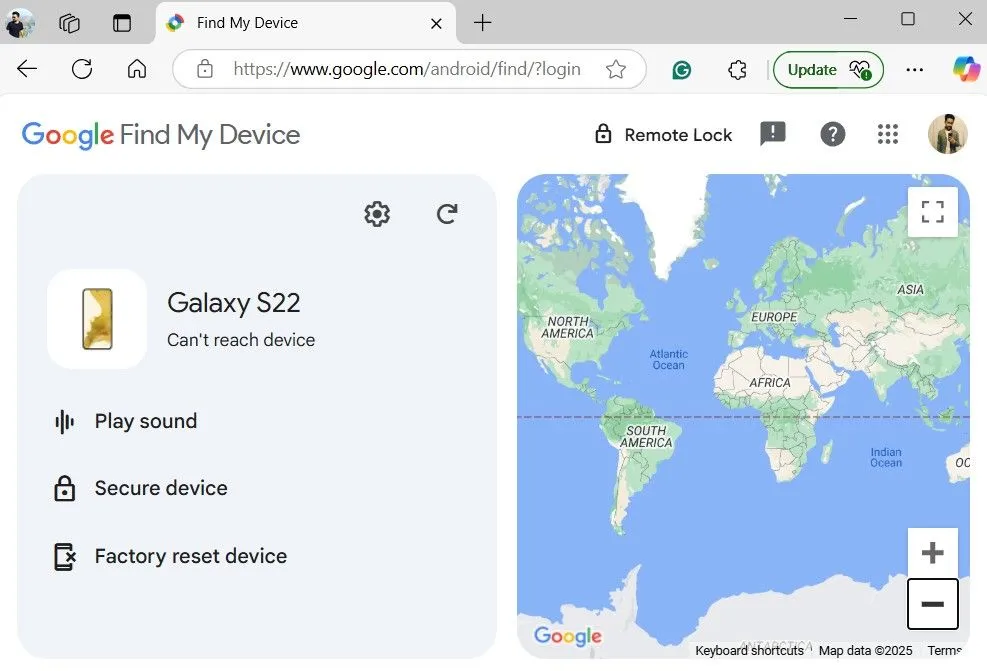 Lỗi không thể kết nối thiết bị trên Google Find My Device
Lỗi không thể kết nối thiết bị trên Google Find My Device
Một người dùng Reddit tên geezy87 đã chia sẻ một giải pháp tự động hóa độc đáo, có thể cực kỳ hữu ích trong những tình huống như vậy. Với sự trợ giúp của tính năng “Chế độ và Thói quen” (Modes and Routines) trên điện thoại Samsung của bạn, bạn có thể thiết lập một quy trình tự động giúp điện thoại có thể theo dõi được.
Ý tưởng rất đơn giản: bằng cách gửi một từ khóa cụ thể qua tin nhắn văn bản, bạn có thể kích hoạt một loạt các hành động tự động từ xa trên điện thoại Samsung của mình—chẳng hạn như bật dữ liệu di động, Wi-Fi, dịch vụ định vị và chế độ tiết kiệm pin.
Nếu điện thoại Samsung của bạn bị đánh cắp, kẻ gian có thể tháo thẻ SIM và ngăn chặn các hành động này được thực thi. Đó là lý do tại sao điều quan trọng là phải hành động nhanh chóng trong những tình huống như vậy. Ngoài ra, bạn có thể cân nhắc chuyển sang sử dụng eSIM để loại bỏ hoàn toàn rủi ro này.
Việc bật internet và định vị có thể giúp bạn theo dõi điện thoại Samsung bằng SmartThings Find hoặc Google Find My Device, trong khi bật chế độ tiết kiệm pin sẽ giúp kéo dài thời lượng pin của thiết bị. Đây là một thói quen đơn giản nhưng có thể là cứu cánh nếu bạn làm mất điện thoại khi internet bị tắt.
Hướng dẫn thiết lập “Thói quen thông minh” trên Samsung Galaxy
Giờ đây bạn đã hiểu cách “Thói quen thông minh” này hoạt động, hãy cùng thiết lập nó trên điện thoại Samsung của bạn:
- Mở ứng dụng Cài đặt và nhấn vào Chế độ và Thói quen.
- Chuyển sang tab Thói quen và nhấn vào biểu tượng dấu cộng (+) ở trên cùng để tạo một thói quen mới.
- Trong phần “Nếu”, nhấn vào tùy chọn dấu cộng (+) để thêm một điều kiện kích hoạt.
- Cuộn xuống phần Sự kiện và chọn Tin nhắn nhận được.
- Đặt Người gửi là Bất kỳ ai và chọn Tin nhắn chứa từ khóa cụ thể.
- Chọn tùy chọn Khi tất cả các từ khóa được tìm thấy và nhập một từ khóa như “TimDienThoai” hoặc một từ khóa tương tự, dễ nhớ và không trùng với các tin nhắn thông thường.
- Nhấn vào nút dấu cộng (+) để thêm từ khóa và nhấn Xong.
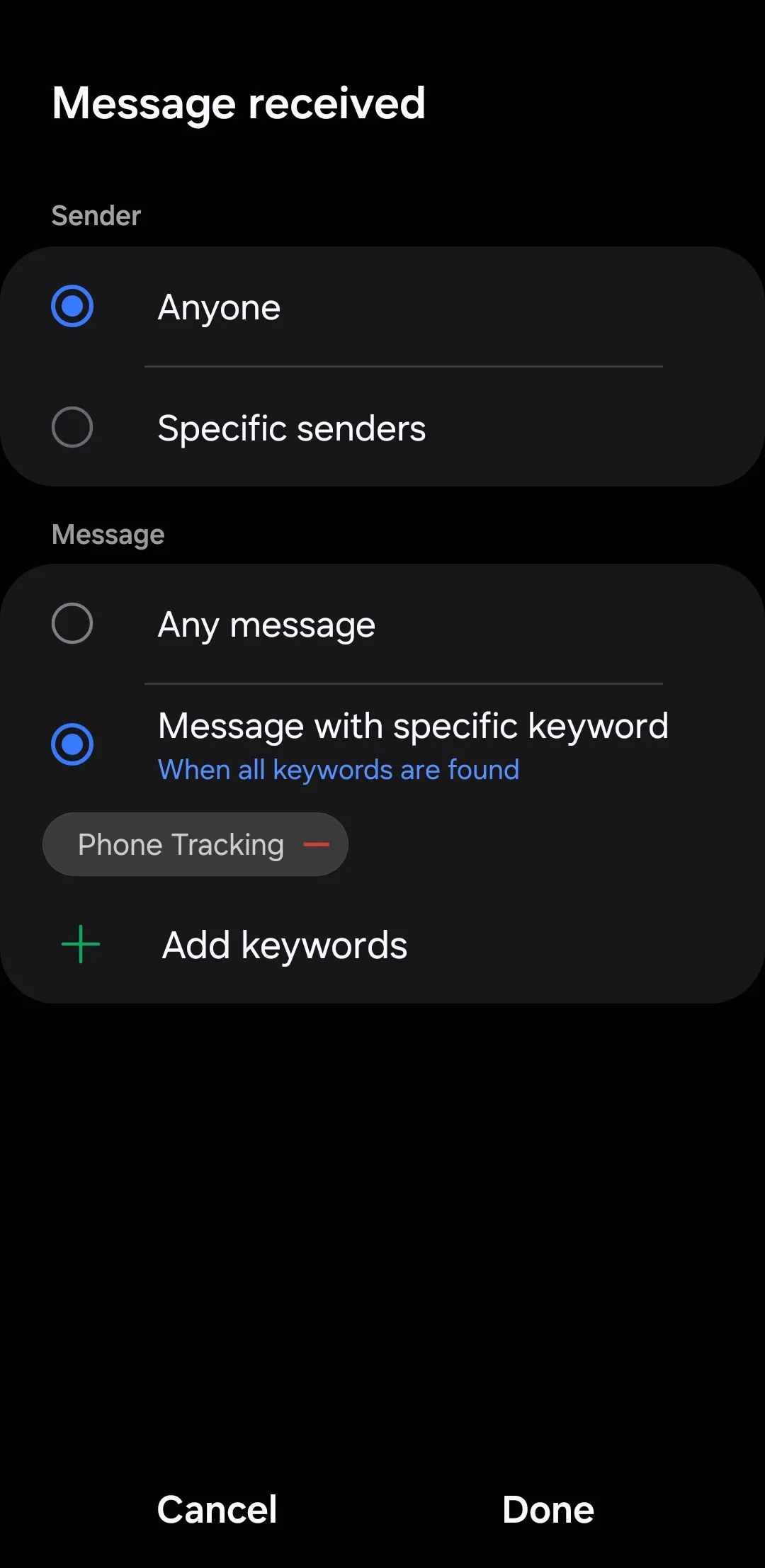 Thiết lập điều kiện "Tin nhắn nhận được" trong Thói quen Samsung
Thiết lập điều kiện "Tin nhắn nhận được" trong Thói quen Samsung
- Tiếp theo, nhấn vào biểu tượng dấu cộng (+) trong phần “Thì” để chỉ định những gì điện thoại của bạn nên làm.
- Truy cập Tất cả hành động > Đóng một ứng dụng, chọn Tất cả, và nhấn Xong.
- Nhấn Thêm hành động > Tất cả hành động > Chế độ âm thanh và âm lượng. Sau đó, chọn Âm thanh và đặt mức âm lượng Nhạc chuông, Thông báo và Hệ thống lên 100. Sau đó, nhấn Xong.
- Tương tự, hãy thiết lập các hành động để bật Wi-Fi, Dữ liệu di động, Vị trí, Đồng bộ dữ liệu tự động và Tiết kiệm pin.
- Khi bạn đã thiết lập tất cả các hành động, hãy nhấn Lưu.
- Nhập tên cho thói quen, ví dụ “Tìm điện thoại bị mất”, và nhấn Xong.
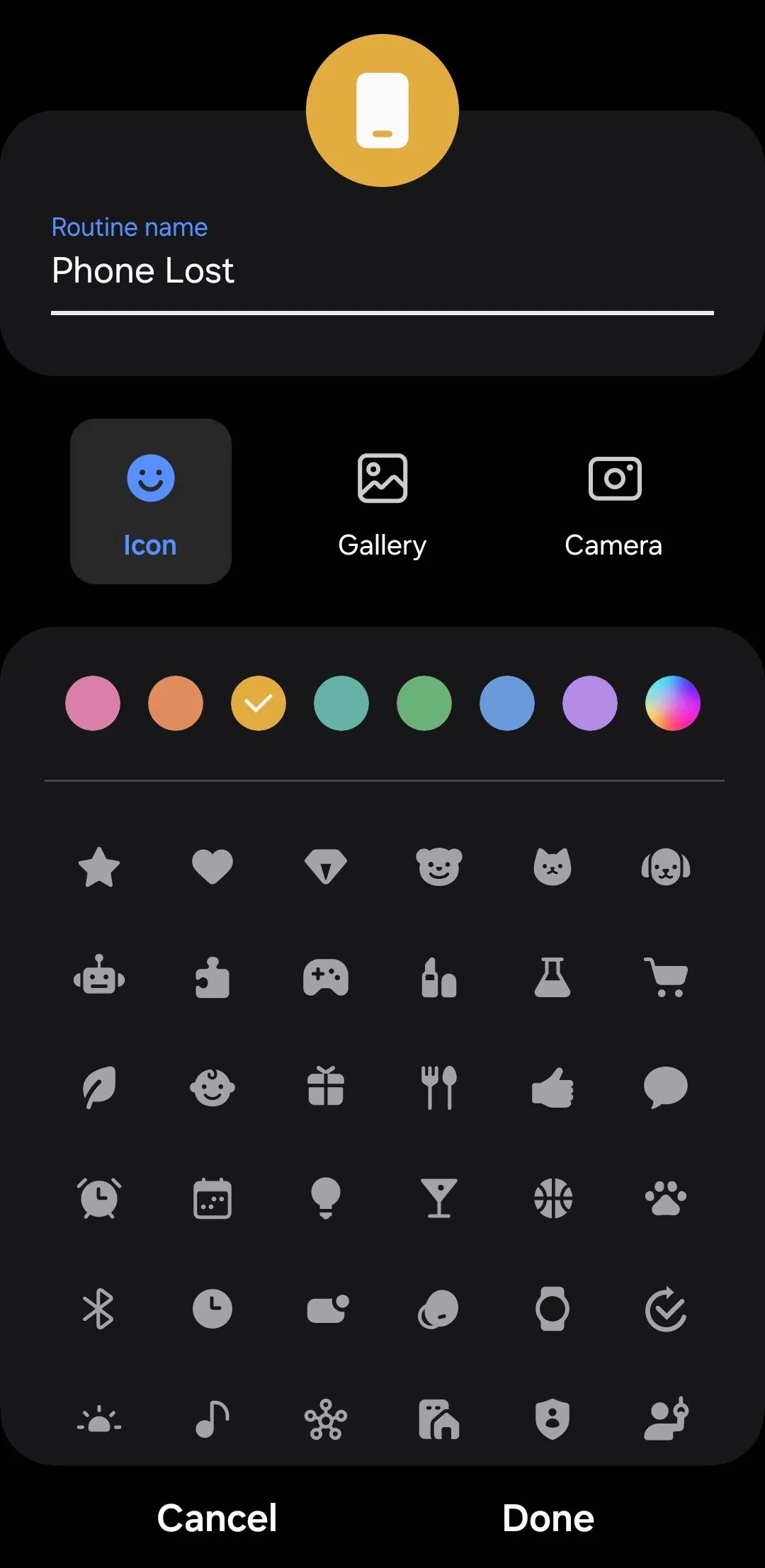 Lưu Thói quen mới trên điện thoại Samsung để tìm lại thiết bị
Lưu Thói quen mới trên điện thoại Samsung để tìm lại thiết bị
Kiểm tra và những lưu ý quan trọng sau khi thiết lập
Một khi thói quen này được thiết lập, bạn chỉ cần gửi một tin nhắn văn bản chứa từ khóa đã chỉ định, và điện thoại của bạn sẽ tự động thực hiện các hành động đã gán. Sau đó, bạn có thể theo dõi vị trí của nó, phát âm thanh, sao lưu dữ liệu hoặc thậm chí đặt lại thiết bị từ xa. Tất nhiên, thói quen này sẽ không hoạt động nếu điện thoại thực sự đã tắt nguồn.
Bạn nên kiểm tra thói quen sau khi thiết lập. Việc này cũng sẽ đảm bảo mọi thứ hoạt động bình thường và bạn không bỏ lỡ bất kỳ hành động nào. Hãy nhớ rằng từ khóa kích hoạt SMS có phân biệt chữ hoa/thường, vì vậy bạn sẽ cần nhập chính xác như đã thiết lập khi gửi tin nhắn.
Việc mất điện thoại có thể gây căng thẳng, nhưng với “Thói quen thông minh” độc đáo này, bạn sẽ có cơ hội tìm lại thiết bị tốt hơn rất nhiều. Thiết lập khá dễ dàng, và bạn chỉ cần thực hiện một lần duy nhất.


